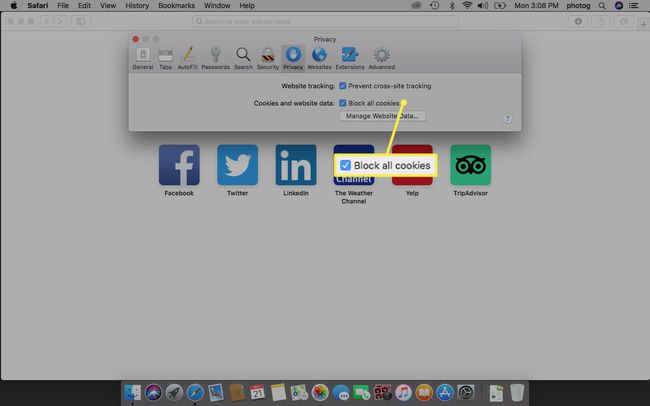Cum să activați modulele cookie în browserul dvs
Ce să știi
- Fiecare browser funcționează puțin diferit; instrucțiunile pot varia și în funcție de desktop vs. mobil.
- Cookie-urile sunt activate implicit în Chrome pentru iPad, iPhone și iPod touch; majoritatea browserelor vă permit să faceți această alegere.
Acest articol explică cum să activați cookie-urile în Google Chrome, Firefox, Microsoft Edge, Internet Explorer și Safari. Puteți alege să dezactivați cookie-urile in schimb.
Cum să activați cookie-urile în Chrome pentru iOS și Android
Sunteți bun până la bun pe dispozitivele iOS; Chrome activează automat cookie-urile pentru dvs. (Nu le puteți dezactiva, așa că nu vă obosiți să încercați.)
Urmați pașii de mai jos pentru a activa cookie-urile în Chrome pentru Android.
-
Accesați colțul din dreapta sus al Chrome și atingeți trei puncte.
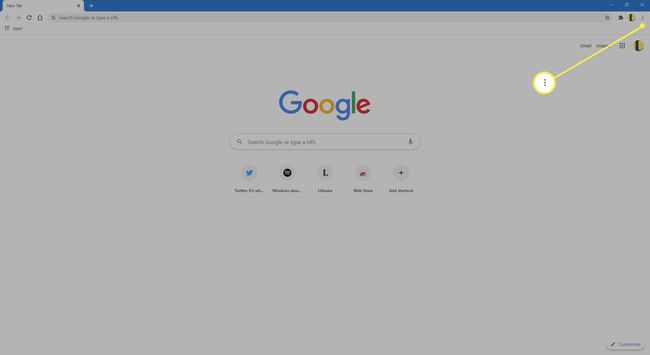
-
Atingeți Setări.
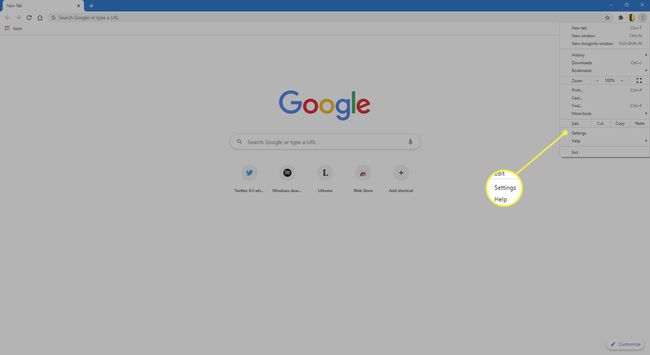
-
Derulați în jos la Avansat și atingeți Setări site.
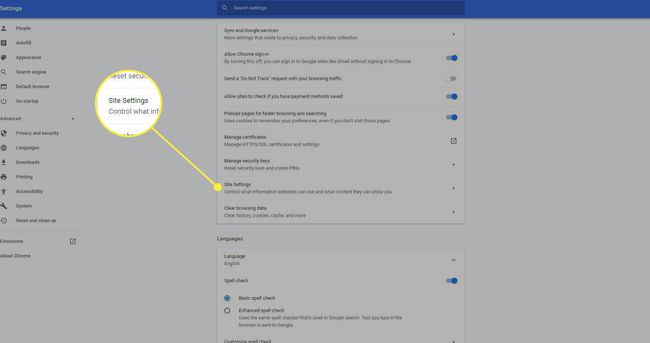
-
Atingeți Cookie-uri și date de site.
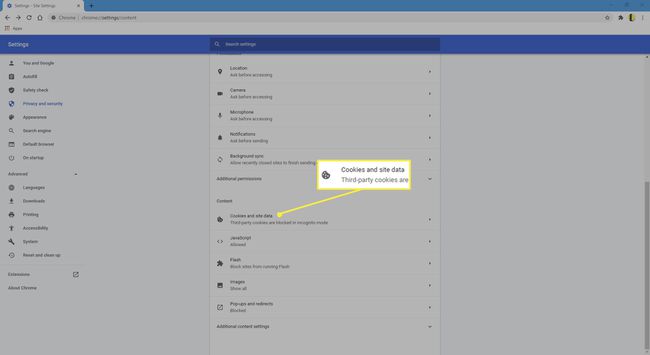
-
Selectați Permiteți toate cookie-urile.
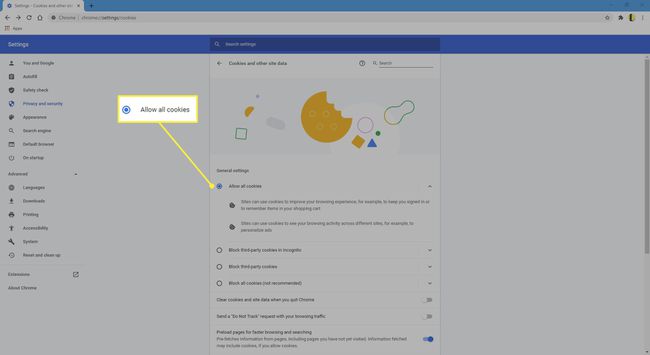
Selectează Blocați cookie-urile de la terți pentru a preveni agenții de publicitate de la urmărirea comportamentului dvs. online.
Nu folosești Chrome? Aflați cum să activați cookie-urile alte browsere Android.
Cum să activați cookie-urile în Google Chrome pentru desktop și laptopuri
Pentru a activa cookie-urile în Chrome pentru Windows, Mac, Linux și Chromebook-uri:
-
Accesați bara de adrese Chrome și intrați chrome://settings/content/cookies.
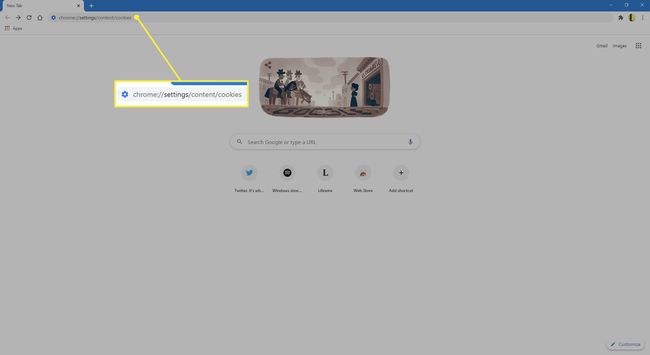
-
Porniți Permite site-urilor să salveze și să citească datele cookie comutare.
Pentru a bloca cookie-urile pentru anumite site-uri web, accesați bloc secțiune și selectați Adăuga. Apoi, introduceți adresele URL pe care doriți să le blocați (denumite în prezent o listă neagră).
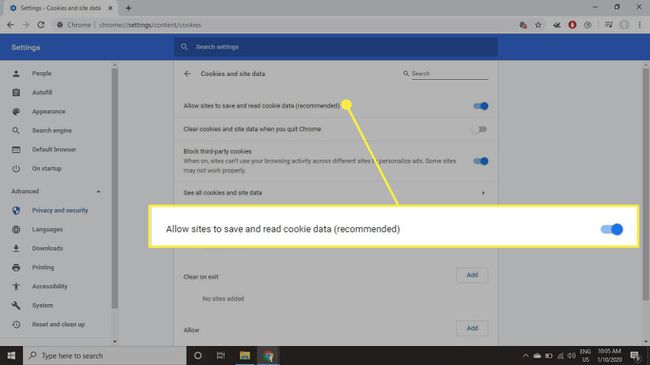
Cum să activați cookie-urile în Mozilla Firefox
Pentru a activa cookie-urile în versiunea pentru desktop a Firefox:
-
Accesați bara de adrese Firefox și intrați despre: preferințe.
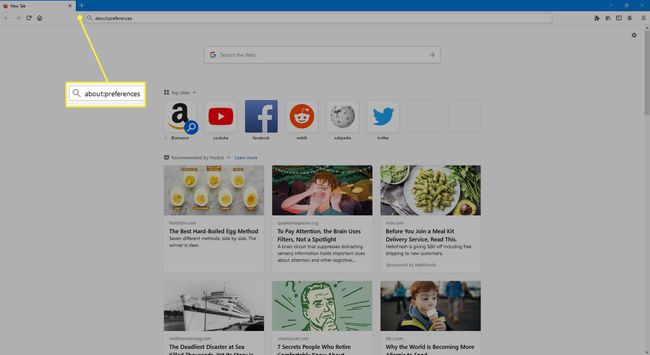
-
Accesați panoul de meniu din stânga și selectați Confidențialitate și securitate.

-
Derulați în jos la Cookie-uri și date de site secțiune și ștergeți Ștergeți cookie-urile și datele site-ului când Firefox este închis Caseta de bifat.
Selectați Gestionați permisiunile pentru a bloca sau permite cookie-uri pentru anumite site-uri.
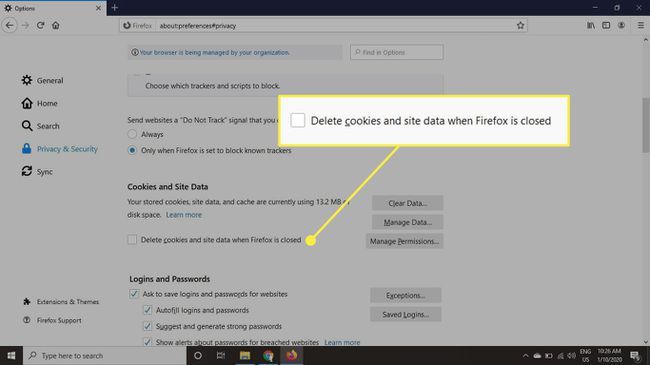
Cum să activați modulele cookie în Mozilla Firefox pentru iOS
Pentru a activa cookie-urile în Firefox pe un iPhone sau iPad:
Deschideți Firefox și atingeți Meniul (cele trei linii orizontale).
Atingeți Setări.
Derulați în jos și atingeți Management de date.
-
Porniți Cookie-uri comutare.
În Firefox pentru Android, atingeți Meniul > Setări > Confidențialitate > Cookie-uri. Selectați Activat pentru a permite toate cookie-urile. Selectați Activat, excluzând cookie-urile de urmărire pentru a permite cookie-uri de pe site-urile web pe care le vizitați. Selectați Activat, cu excepția terțelor părți pentru a permite cookie-uri obișnuite, dar nu cookie-uri de publicitate.
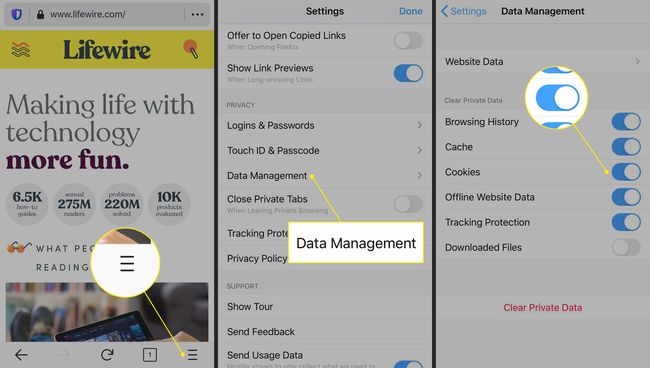
Cum să activați cookie-urile în Microsoft Edge
Pentru a activa cookie-urile în browserul Edge pe un desktop:
-
Mergeți în colțul din dreapta sus și selectați Setări și multe altele (cele trei puncte). Apoi, selectați Setări.
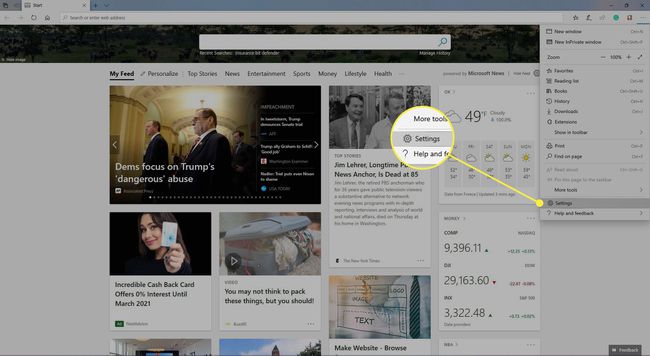
-
Accesați panoul de meniu din stânga și selectați Permisiunile site-ului. Apoi, du-te la Permisiunile site-ului panoul și alegeți Cookie-uri și date de site.
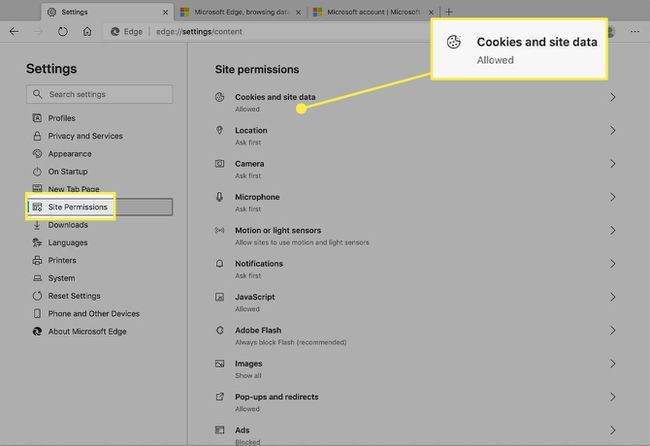
-
Porniți Permite site-urilor să salveze și să citească datele cookie comutare.
Pentru a bloca cookie-urile de pe anumite site-uri, accesați bloc secțiune și atingeți Adăuga. Apoi, introduceți adresa URL a site-ului.
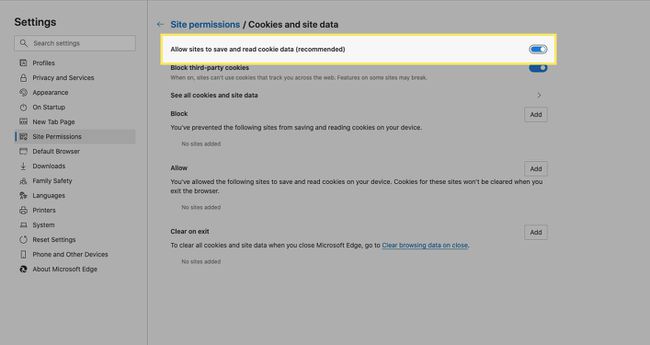
Cum să activați modulele cookie în Internet Explorer 11
Pentru a permite accesul cookie-urilor IE 11 pe un computer Windows:
-
Accesați colțul din dreapta sus al IE și selectați Setări (pictograma roată). Atunci alege Optiuni de internet.
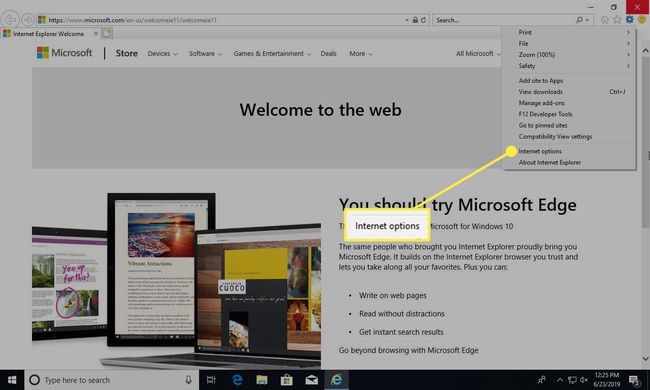
-
În optiuni de internet caseta de dialog, accesați Confidențialitate fila.
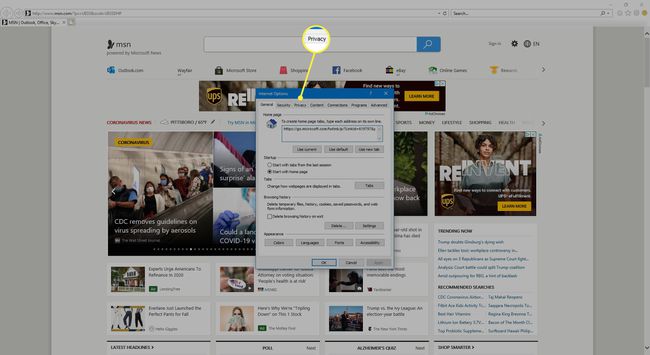
-
Selectați Avansat.
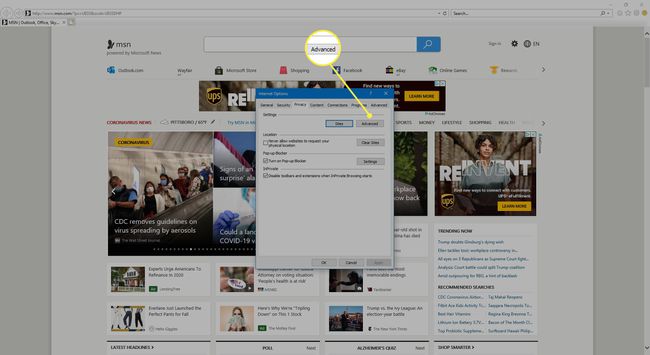
-
Sub Cookie-uri de la prima parte și Cookie-uri de la terți secțiuni, selectați Accept. Apoi, selectați Bine.
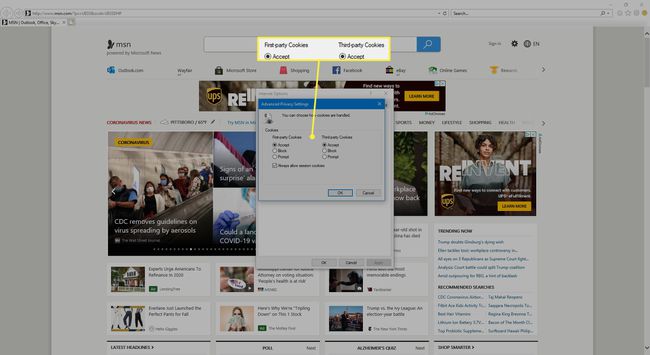
Cum să activați cookie-urile în Safari pentru iOS
Pentru a permite cookie-urile în browser web implicit iOS:
Deschideți dispozitivul Setări aplicația.
Selectați Safari.
-
Închide Blocați toate modulele cookie comutare.
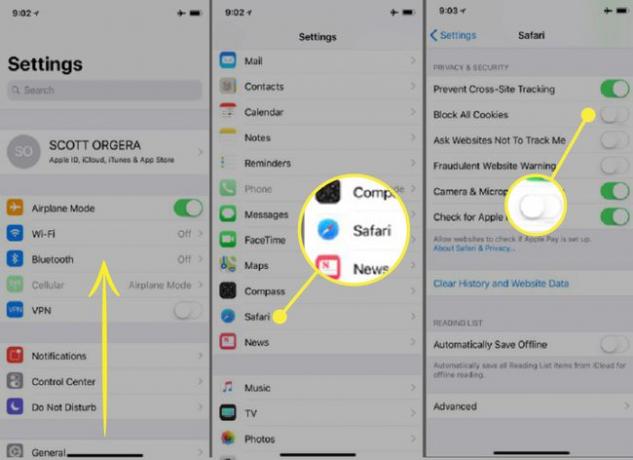
Cum să activați cookie-urile în Safari pe un Mac
Pentru a activa module cookie pentru Safari pe un Mac:
-
Selectați Safari > Preferințe.

-
Du-te la Confidențialitate fila.
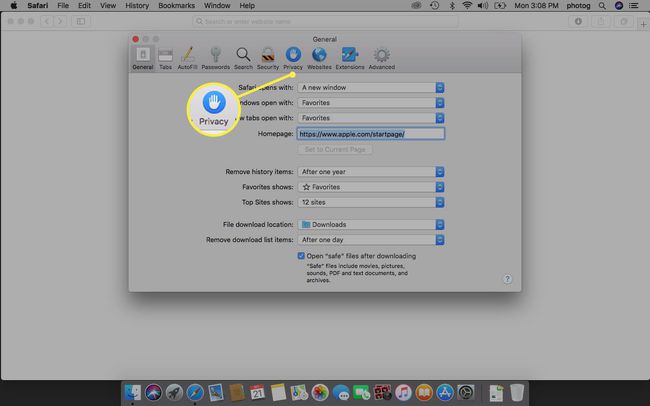
-
În Cookie-uri și date ale site-ului web secțiune, ștergeți Blocați toate cookie-urile Caseta de bifat.